在PS中制作画笔样式方法
发布时间:2016-12-22 来源:查字典编辑
摘要:在使用PS时经常需要用到一些画笔,但是PS能提供的画笔数量并不是很多。这时就需要我们根据自己的需要画出一些画笔样式,下面就为大家详细介绍在P...
在使用PS时经常需要用到一些画笔,但是PS能提供的画笔数量并不是很多。这时就需要我们根据自己的需要画出一些画笔样式,下面就为大家详细介绍在PS中制作画笔样式方法,一起来看看吧。
步骤
1、打开PS软件新建一张画板。
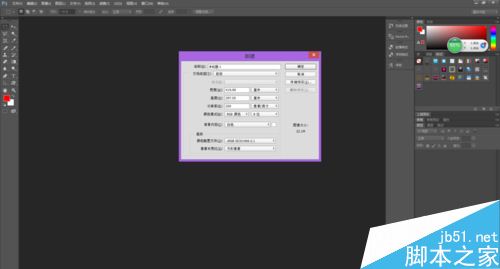
2、新建一个图层,用选取工具画出一个自己需要的画笔形状,并涂上任意颜色。
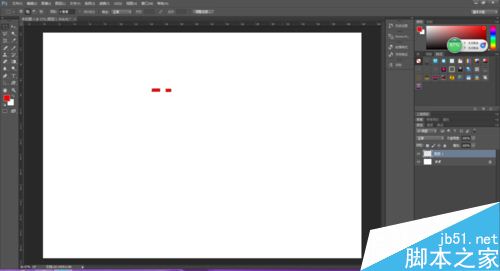
3、点击编辑,选择“定义画笔预设”。
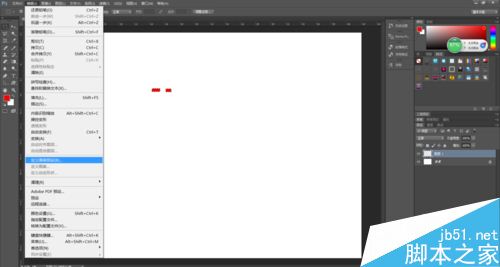
4、定义画笔名称,点击确定。
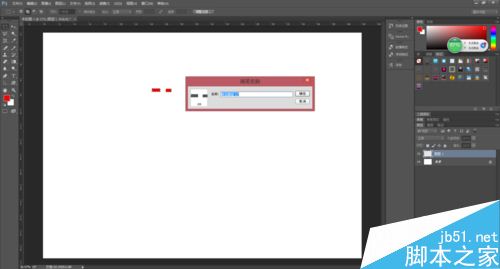
5、打开画笔预设工具,找到刚刚制作的画笔样式。点击画笔笔尖形状,调整间距通过下方小窗口调整到合适的间距。
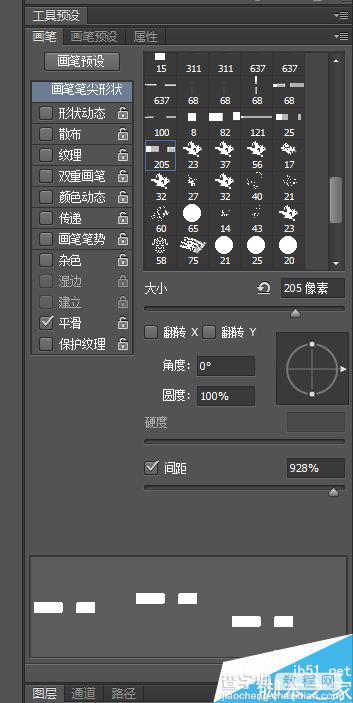
6、再点击形状动态,将他的角度控制改为方向即可。经过这样的设置便可在画板上画出想要的形状。
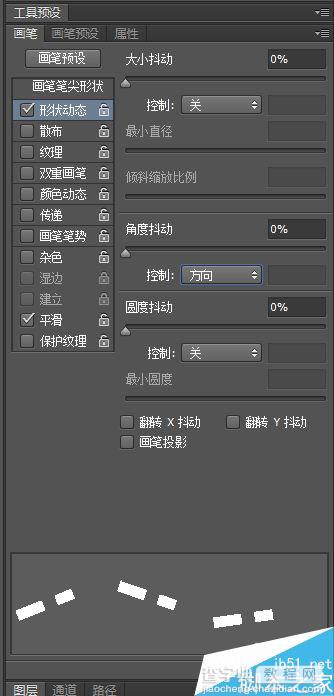
注意事项
每次使用时后两部步骤都需要重复
以上就是在PS中制作画笔样式方法介绍,操作很简单的,大家按照上面步骤进行操作即可!


